Przewodnik do tworzenia bootowalnego dysku flash USB w systemie Windows 10
Wykorzystanie DVD w procesie tworzenia nośnika instalacyjnego należy już do przeszłości. Coraz częściej użytkownicy używają dysków flash do takich celów, co jest uzasadnione, ponieważ te ostatnie są wygodniejsze w obsłudze, kompaktowe i szybkie. Wychodząc z tego, pytanie, w jaki sposób tworzone są nośniki startowe i jakie metody ich realizacji są dość aktualne.
Spis treści
Sposoby tworzenia pendrive z systemem Windows 10
Instalacyjny dysk flash z systemem operacyjnym Windows 10 można utworzyć kilkoma metodami, między innymi istnieją dwa sposoby korzystania z narzędzi systemu operacyjnego firmy Microsoft oraz sposoby, w jakie potrzebne jest dodatkowe oprogramowanie. Rozważmy bardziej szczegółowo każdy z nich.
Warto zauważyć, że zanim rozpoczniesz proces tworzenia multimediów, musisz mieć pobrany obraz systemu operacyjnego Windows 10. Musisz również upewnić się, że masz pusty dysk USB o pojemności co najmniej 4 GB i wolnego miejsca na komputerze.
Metoda 1: UltraISO
Aby utworzyć napęd flash do instalacji, możesz użyć zaawansowanego programu z płatną licencją UltraISO . Ale interfejs w języku rosyjskim i możliwość korzystania z wersji próbnej produktu pozwalają użytkownikowi ocenić wszystkie zalety aplikacji.
Aby rozwiązać zadanie za pomocą UltraISO, musisz wykonać tylko kilka kroków.
- Otwórz aplikację i pobrany obraz systemu operacyjnego Windows 10.
- Z głównego menu wybierz sekcję "Bootstrap" .
- Kliknij na "Nagraj obraz dysku twardego ..."
- W oknie, które pojawi się przed Tobą, upewnij się, że wybrano właściwe urządzenie do nagrywania obrazu i samego obrazu, a następnie kliknij przycisk "Nagraj" .
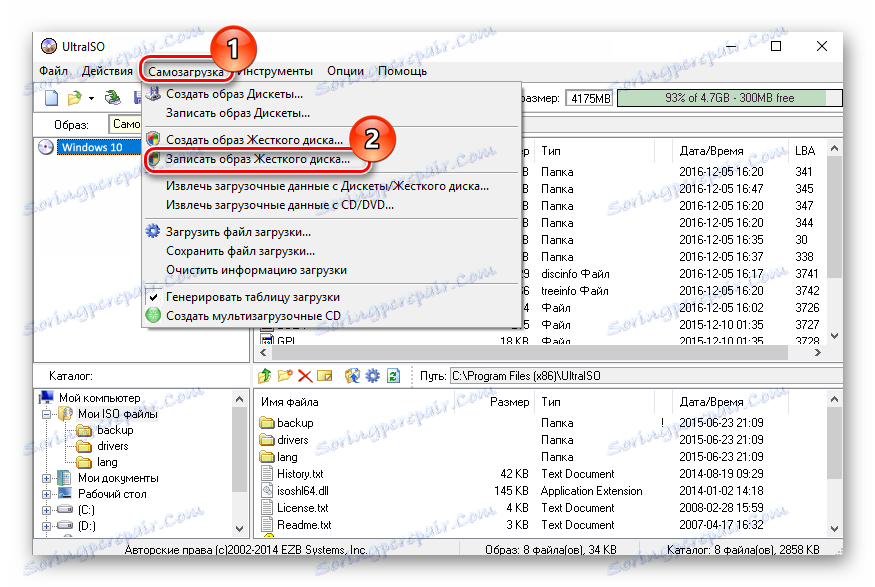
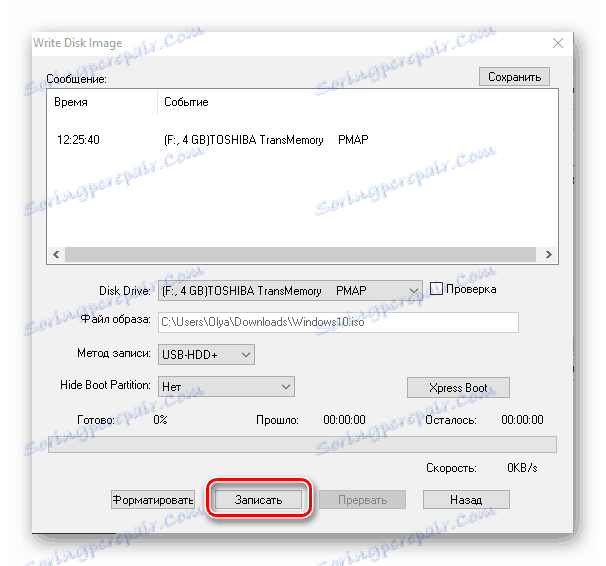
Metoda 2: WinToFlash
WinToFlash - kolejne proste narzędzie do tworzenia bootowalnego dysku flash USB z systemem Windows OS 10, który ma również interfejs w języku rosyjskim. Główną różnicą w porównaniu z innymi programami jest możliwość utworzenia medium do wielu instalacji, na którym można jednocześnie umieścić kilka wersji systemu Windows. Dodatkową korzyścią jest to, że aplikacja ma darmową licencję.
Czytaj także: Jak utworzyć wielozadaniowy dysk flash USB
Tworzenie dysku flash instalacyjnego za pomocą WinToFlash jest następujące.
- Pobierz program i otwórz go.
- Wybierz tryb kreatora, ponieważ jest to najprostszy sposób dla początkujących użytkowników.
- W następnym oknie kliknij przycisk "Dalej" .
- W oknie opcji kliknij "Mam obraz ISO lub archiwum" i kliknij "Dalej" .
- Określ ścieżkę do pobranego obrazu systemu Windows i sprawdź obecność nośnika Flash na komputerze.
- Kliknij przycisk "Dalej" .
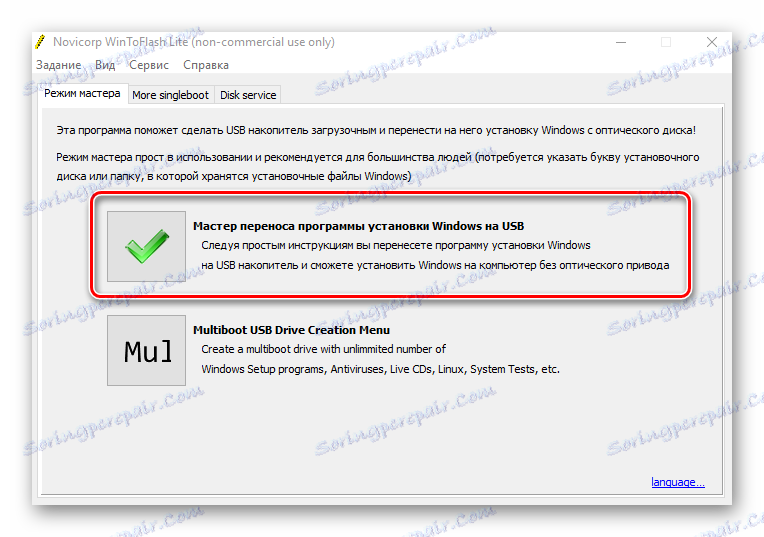
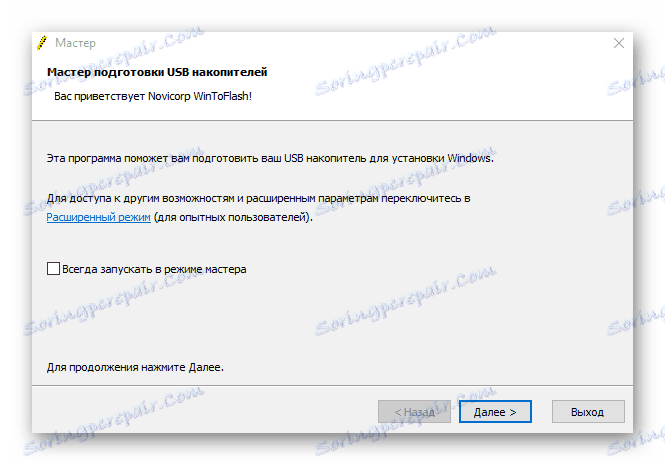
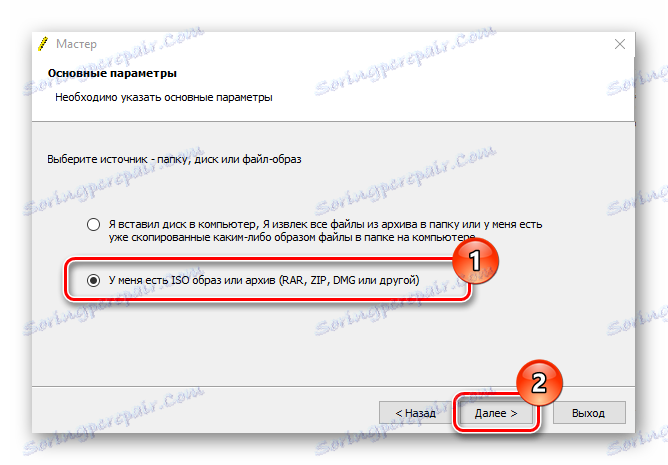
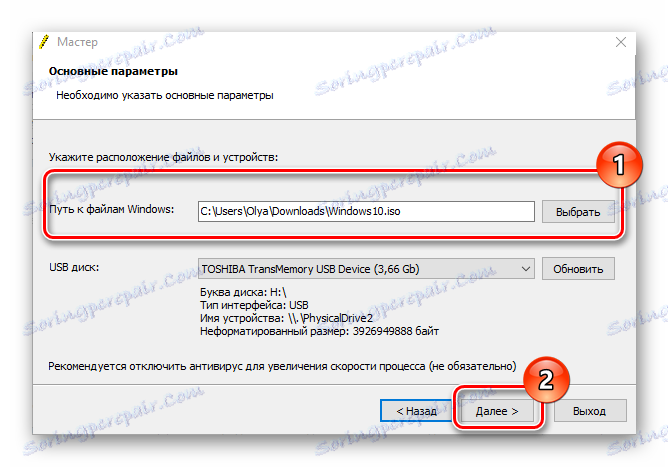
Metoda 3: Rufus
Rufus Jest dość popularnym narzędziem do tworzenia nośników instalacyjnych, ponieważ w przeciwieństwie do poprzednich programów ma dość prosty interfejs i jest prezentowany użytkownikowi dodatkowo również w formacie przenośnym. Bezpłatna licencja i wsparcie w języku rosyjskim sprawiają, że ten mały program jest niezastąpionym narzędziem w arsenale każdego użytkownika.
Proces tworzenia obrazu rozruchowego w systemie Windows 10 za pomocą Rufusa wygląda następująco.
- Zacznij Rufusa.
- W głównym menu programu kliknij ikonę wyboru obrazu i określ położenie poprzednio pobranego obrazu systemu operacyjnego Windows 10, a następnie kliknij przycisk "Start" .
- Zaczekaj do końca procesu nagrywania.
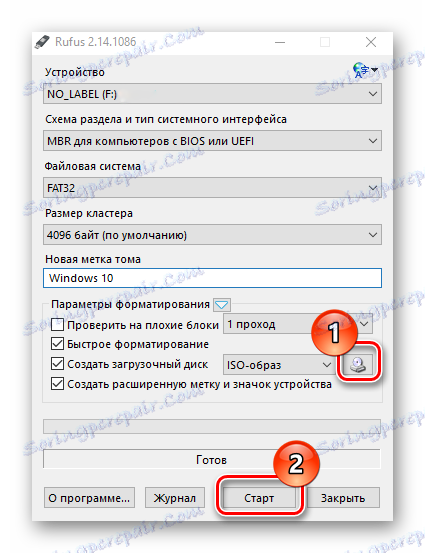
Metoda 4: Narzędzie do tworzenia mediów
Media Creation Tool to aplikacja opracowana przez firmę Microsoft do tworzenia urządzeń startowych. Warto zauważyć, że w tym przypadku dostępność gotowego obrazu systemu operacyjnego nie jest wymagana, ponieważ program automatycznie pobiera bieżącą wersję bezpośrednio przed zapisaniem na dysku.
Wykonaj poniższe czynności, aby utworzyć nośnik startowy.
- Pobierz z oficjalnej strony i zainstaluj Media Creation Tool.
- Uruchom aplikację jako administrator.
- Zaczekaj, aż przygotowanie utworzy nośnik startowy.
- W oknie Umowa licencyjna kliknij przycisk Zaakceptuj .
- Wprowadź klucz licencyjny produktu (Windows OS 10).
- Wybierz pozycję "Utwórz nośnik instalacyjny dla innego komputera" i kliknij przycisk "Dalej" .
- Następnie wybierz "Dysk flash USB". .
- Upewnij się, że wybrano odpowiedni nośnik startowy (napęd flash USB musi być podłączony do komputera) i kliknij "Dalej" .
- Zaczekaj, aż uruchomi się wersja instalacyjna systemu operacyjnego (musisz połączyć się z Internetem).
- Poczekaj, aż zostanie utworzony nośnik instalacyjny.

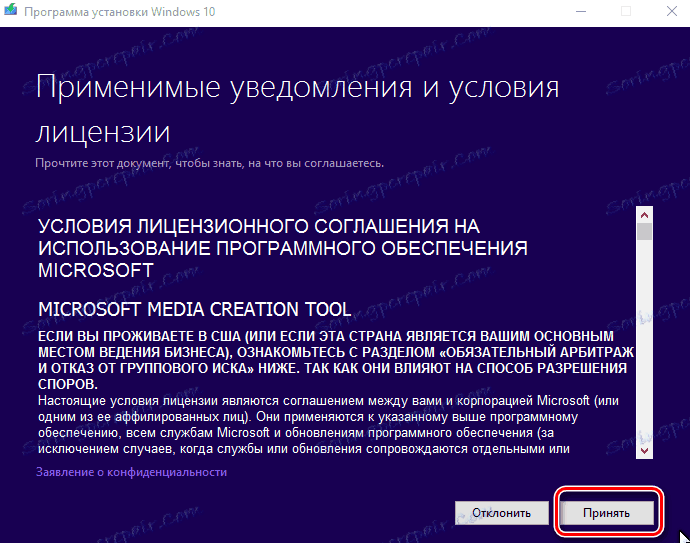
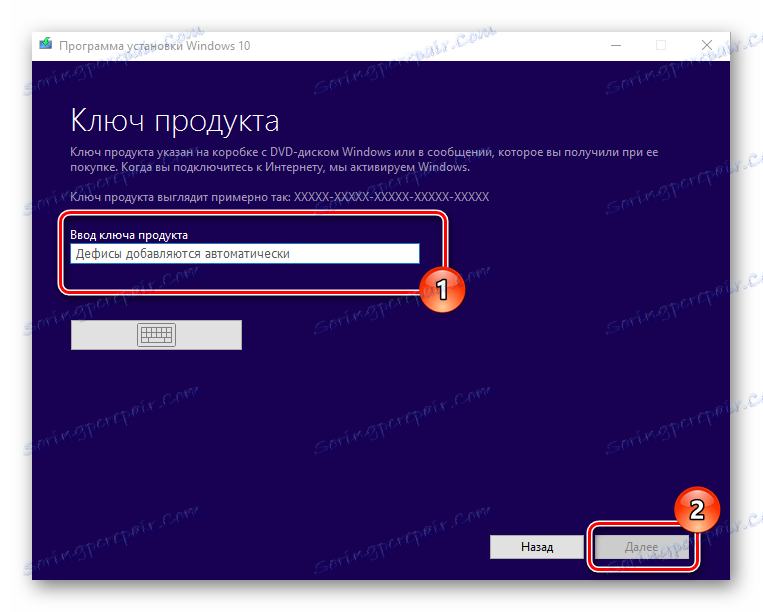
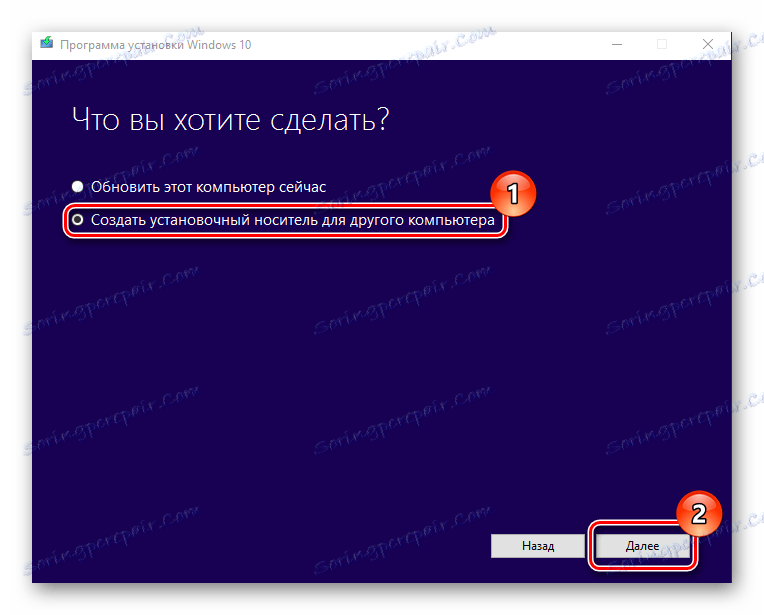
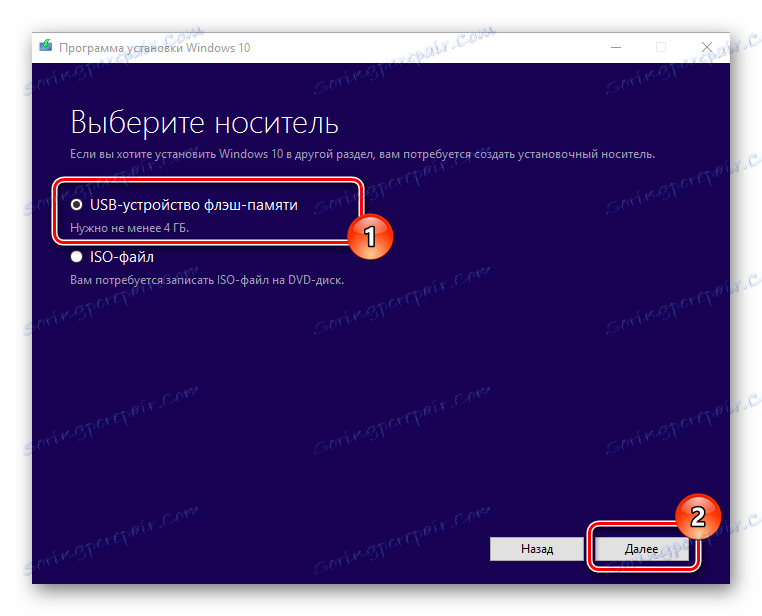
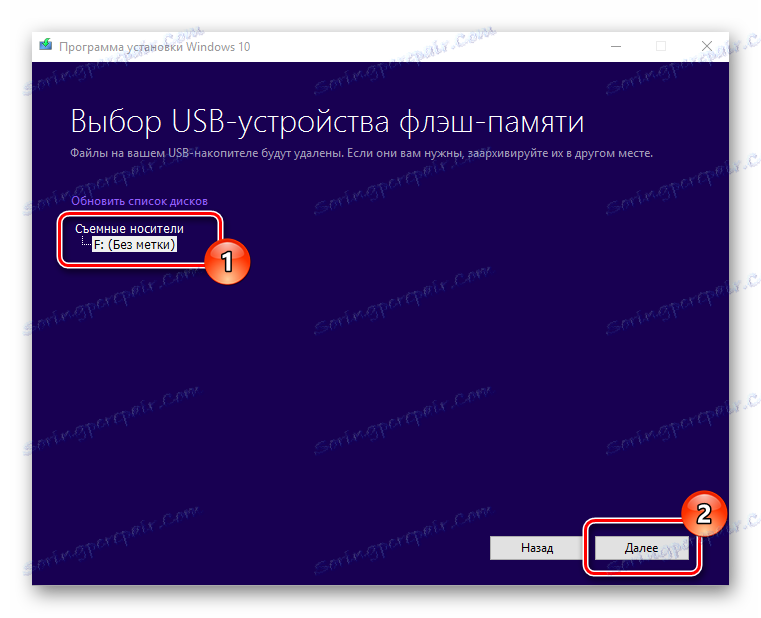
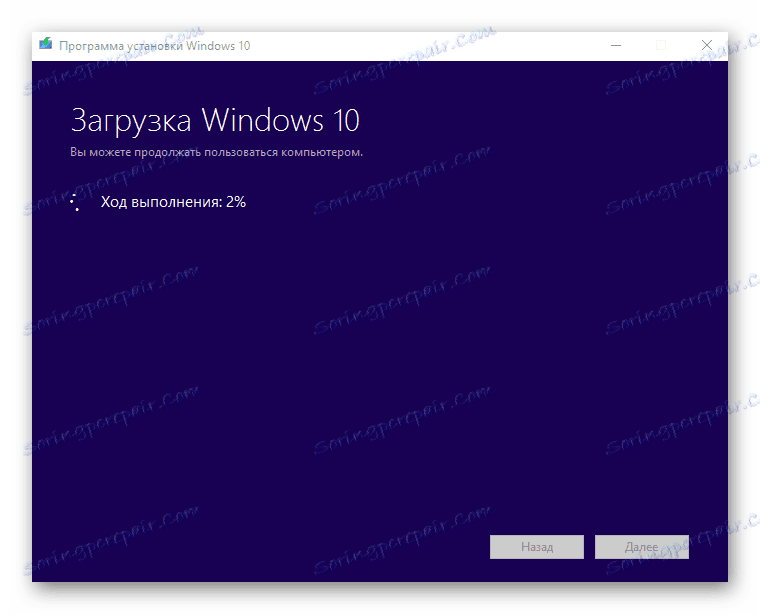
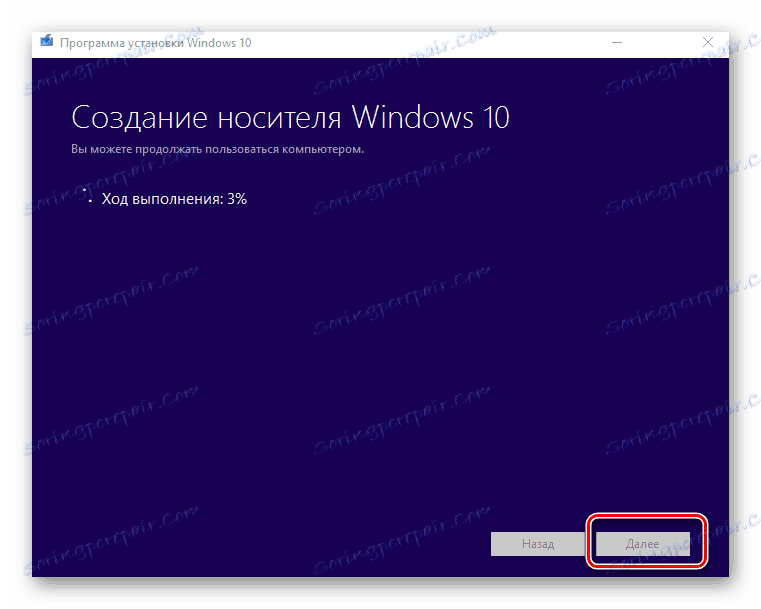
W ten sposób można utworzyć bootowalny dysk flash w ciągu kilku minut. Oczywiście korzystanie z programów innych firm jest bardziej efektywne, ponieważ pozwala skrócić czas odpowiedzi na liczne pytania, które należy przekazać przy użyciu narzędzia firmy Microsoft.
